Top 9 moduri de a remedia Microsoft Outlook care nu primește e-mailuri pe Android
Miscellanea / / April 05, 2023
Microsoft Outlook este una dintre cele mai bune alternative de Gmail pe Android. Aplicația este plină de funcții precum căsuța de e-mail focalizată, Microsoft To-Do integrare, calendare de vacanță și multe altele. Dar totul este irelevant atunci când nu primiți e-mailuri de la conturile adăugate în primul rând. Iată cele mai bune modalități de a remedia Outlook care nu primește e-mailuri pe Android.
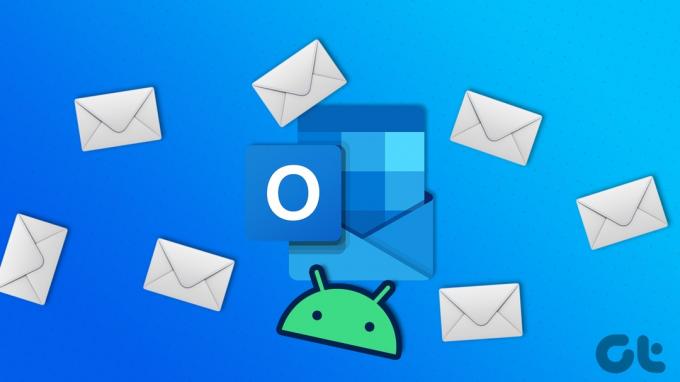
Outlook care nu primește e-mailuri vă poate perturba productivitatea și vă poate face să pierdeți actualizări și întâlniri importante. Înainte ca lucrurile să meargă la sud, puteți urma aceste remedieri de depanare pentru a face ca Microsoft Outlook să funcționeze pe telefonul dvs. Android.
1. Verificați notificările Outlook
Majoritatea utilizatorilor se bazează pe notificări în timp real pentru a primi e-mailuri noi. La urma urmei, nu toată lumea verifică în mod constant aplicația de e-mail pentru mesaje noi. Dacă ați dezactivat notificările pentru un anumit cont de e-mail, utilizați pașii de mai jos pentru a-l activa.
Pasul 1: Găsiți pictograma aplicației Microsoft Outlook și atingeți lung pe ea. Deschideți meniul de informații despre aplicație.

Pasul 2: Selectați Notificări.
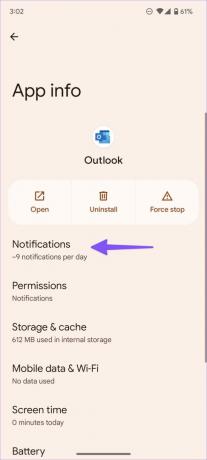
Pasul 3: Activați alertele pentru conturile Outlook, Gmail și Yahoo.
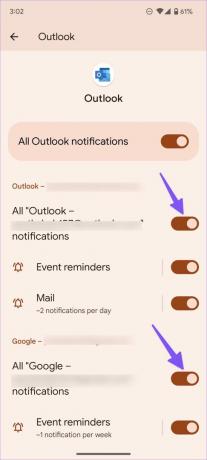
2. Resetați contul dvs. de e-mail
Dacă întâmpinați probleme de sincronizare, Outlook vă permite să resetați un cont. Parcurgeți pașii de mai jos.
Pasul 1: Deschideți Outlook pe telefonul dvs. Android.
Pasul 2: Atingeți pictograma acasă din colțul din stânga sus.
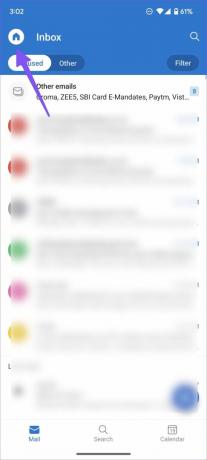
Pasul 3: Atinge pictograma roată pentru a deschide Setări.
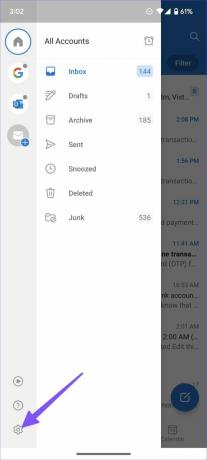
Pasul 4: Selectați un cont de e-mail și atingeți „Resetați contul” din următorul meniu.
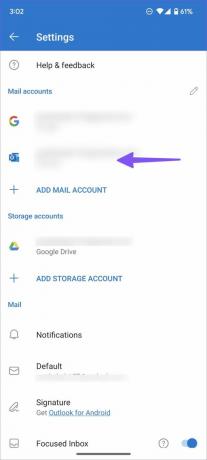
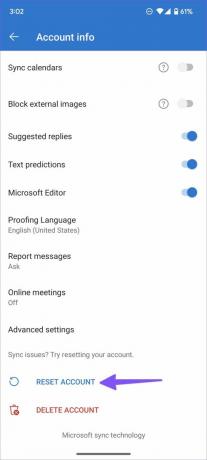
Pasul 5: Atingeți Continuați pentru a reporni aplicația Outlook.
Outlook vă va reseta contul de e-mail pentru a remedia problemele de sincronizare. Ar trebui să începeți să primiți e-mailuri noi acum.
3. Eliminați și adăugați din nou contul
Ai schimbat recent parola pentru contul tău de e-mail? Trebuie să vă autentificați din nou cu cele mai recente detalii de cont în Outlook pentru a începe să primiți din nou e-mailuri noi.
Pasul 1: Deschideți setările Outlook (consultați pașii de mai sus).
Pasul 2: Selectați contul de e-mail cu probleme.
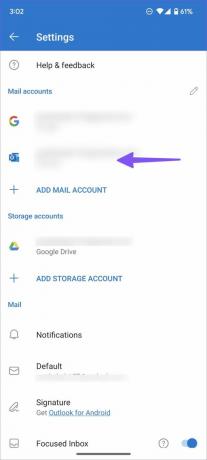
Pasul 3: Atingeți Ștergeți contul și confirmați decizia.

Pasul 6: Reveniți la Setări și selectați „Adăugați un cont de e-mail”. Atingeți Adăugați un cont de e-mail.
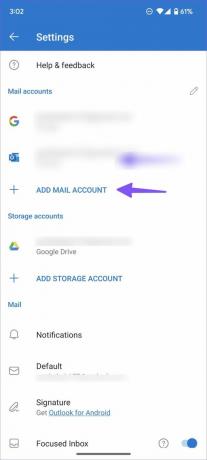
Pasul 7: Introdu adresa de e-mail și parola pentru a-ți autentifica contul.
4. Verificați Alt Inbox
În mod implicit, Outlook activează o căsuță de intrare focalizată pentru a vă afișa cele mai importante e-mailuri. Outlook ar putea trimite e-mailuri relevante altfel către Altă căsuță de intrare. Puteți folosi comutatorul din partea de sus pentru a vă deplasa la Altă căsuță de e-mail și pentru a verifica e-mailurile pierdute.
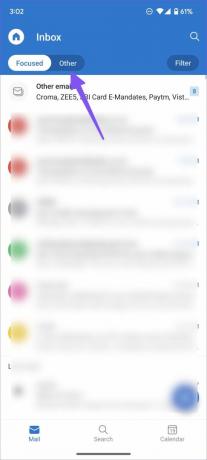
Dacă ocazional ratați e-mailuri noi din cauza unei căsuțe de e-mail Focused, urmați pașii de mai jos pentru a o dezactiva.
Pasul 1: Lansați aplicația Outlook și deschideți Setările acesteia (consultați pașii de mai sus).
Pasul 2: Dezactivați comutatorul Focused Inbox.
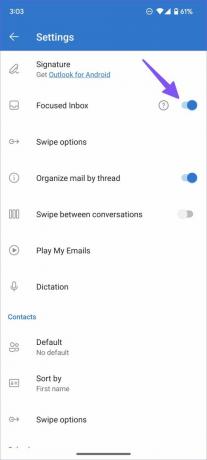
Acum puteți verifica toate cele mai recente e-mailuri dintr-un singur loc.
5. Verificați dosarul Junk
Filtrele Outlook pot fi uneori nesigure. Furnizorul de e-mail poate trimite e-mailuri relevante către caseta Junk. Iată cum le puteți găsi și muta în Inbox principal.
Pasul 1: Deschideți Outlook pe Android și selectați furnizorul dvs. de e-mail din meniul lateral.
Pasul 2: Selectați Junk și găsiți o listă de e-mailuri marcate ca nedorite.
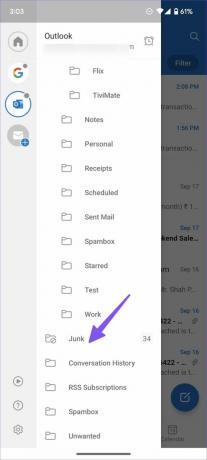
Pasul 3: Apăsați lung pe e-mailurile importante care au ajuns accidental acolo și selectați meniul cu trei puncte din colțul din dreapta sus. Selectați „Nu nedorit” și mutați-le în căsuța de e-mail principală.
6. Verificați Stocarea Outlook și Gmail
Outlook oferă 5 GB spațiu de stocare, în timp ce Gmail promite 15 GB pentru noile înscrieri. Este posibil să rămâneți fără spațiu de stocare și să nu mai primiți altele noi atunci când Mesaje primite a adunat prea multe e-mailuri. Iată cum vă puteți verifica stocarea Outlook și Gmail online.
Outlook
Pasul 1: Accesați Outlook pe web și selectați setările roată din colțul din dreapta sus.
Pasul 2: Deschideți toate setările Outlook.
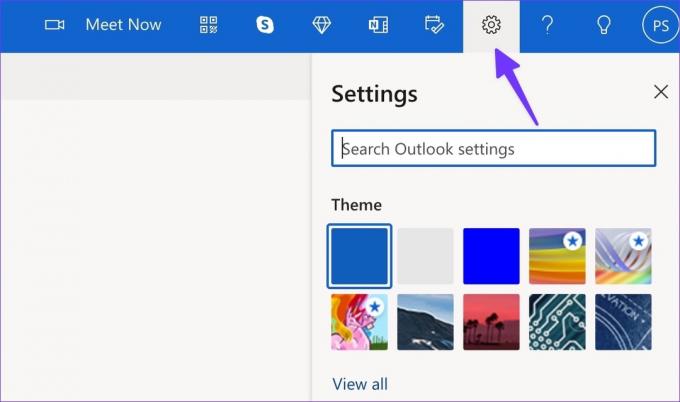
Pasul 3: Selectați Premium și deschideți Funcții.
Pasul 4: Verificați stocarea căsuței poștale Outlook.
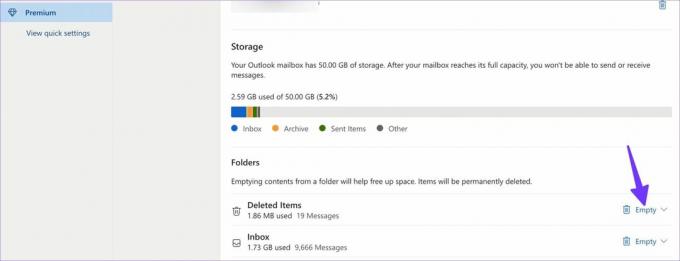
Puteți șterge e-mailurile inutile din același meniu pentru a elibera spațiu.
Gmail
Google numără Gmail, Google Foto și întreaga suită de productivitate din spațiul de stocare Drive.
Pasul 1: Accesați Google Drive pe web.
Pasul 2: Verificați spațiul de stocare din Drive din bara laterală din stânga.
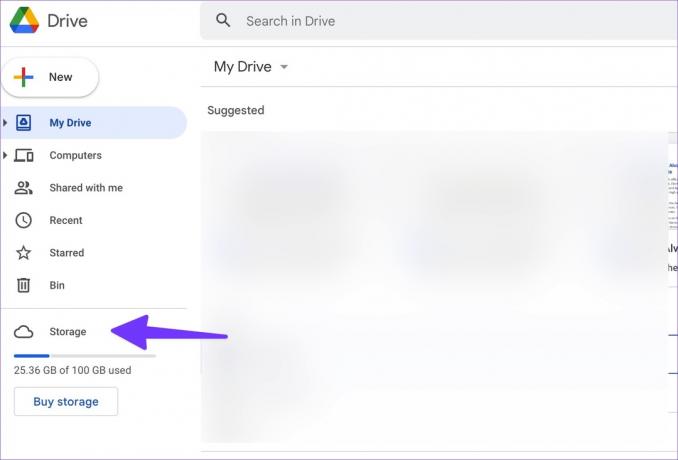
Dacă rămâneți fără spațiu de stocare, cumpărați unul dintre planurile Google One sau un Abonament Microsoft 365 (pentru Outlook).
7. Ștergeți cache-ul Outlook
O cache Outlook coruptă poate duce la problema ca aplicația să nu primească e-mailuri pe Android.
Pasul 1: Deschideți meniul de informații despre aplicația Outlook (consultați pașii de mai sus).

Pasul 2: Selectați „Stocare și cache”.
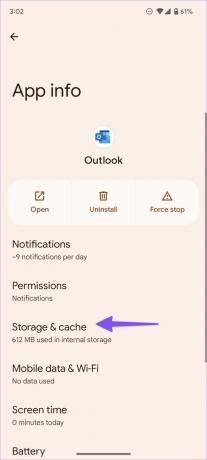
Pasul 3: Atingeți „Ștergeți memoria cache” din următorul meniu.
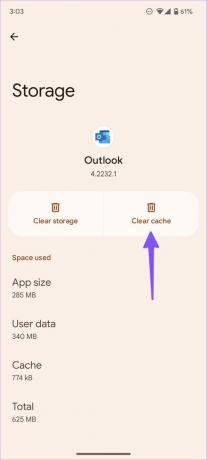
8. Activați Utilizarea nerestricționată a datelor
Utilizați frecvent Outlook într-un mod de economisire a datelor? Este posibil să întâmpinați probleme cu preluarea de e-mailuri noi în fundal. Trebuie să activați utilizarea nerestricționată a datelor pentru Outlook pentru a-l lăsa să funcționeze normal atunci când Economizorul de date este activat.
Pasul 1: Accesați meniul de informații despre aplicația Outlook (verificați pașii de mai sus).
Pasul 2: Derulați la Date mobile și Wi-Fi.
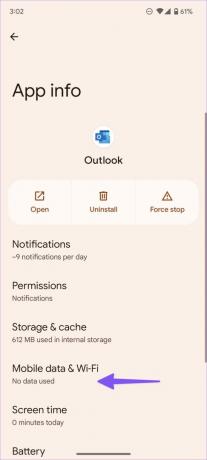
Pasul 3: Activați comutatorul „Utilizare nerestricționată a datelor”.
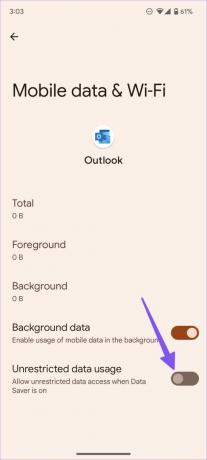
9. Actualizați Outlook
O versiune învechită a Outlook vă poate lăsa cu probleme pe telefonul Android. Accesați Magazinul Google Play pentru a instala actualizările aplicației în așteptare.
Începeți să primiți e-mailuri noi din mers
Dacă niciunul dintre trucuri nu funcționează, ar trebui să încercați să instalați aplicația Outlook Go (o versiune simplificată) pe telefonul dvs. Android. Ce truc a funcționat pentru a rezolva problema cu Outlook care nu primește e-mailuri? Împărtășește-ți experiența în comentariile de mai jos.
Ultima actualizare pe 19 septembrie 2022
Articolul de mai sus poate conține link-uri afiliate care ajută la sprijinirea Guiding Tech. Cu toate acestea, nu afectează integritatea noastră editorială. Conținutul rămâne imparțial și autentic.
Compus de
Parth Shah
Parth a lucrat anterior la EOTO.tech acoperind știri tehnice. În prezent, lucrează independent la Guiding Tech, scrie despre compararea aplicațiilor, tutoriale, sfaturi și trucuri pentru software și se scufundă adânc în platformele iOS, Android, macOS și Windows.



